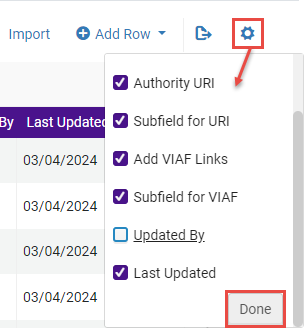Configuración de enriquecimiento de datos enlazados
Las organizaciones pueden personalizar el enriquecimiento de datos enlazados para los registros MARC seleccionando las autoridades que desean enriquecer y designando el subcampo apropiado ($0 / $1). Además, pueden optar por incorporar URI del Fichero Internacional Virtual de Autoridades (VIAF) e incluir autoridades suplementarias para su enriquecimiento, como autoridades locales que admitan URI (Identificadores uniformes de recursos). Esto permite a las instituciones ejercer un mayor control sobre el proceso de enriquecimiento de datos enlazados para los registros MARC.
Para configurar el enriquecimiento de datos enlazados, debe tener uno de los siguientes roles:
- Administrador de recursos
- Administrador del repositorio
- Administrador de catalogación
- Administrador general del sistema
El proceso de enriquecimiento se configura en una tabla de mapeo editable (Configuración > Recursos > General > Configuración de enriquecimiento de datos enlazados) para las autoridades de nombres y materias que permiten las siguientes configuraciones:
- Habilitar/deshabilitar VIAF para autoridades de nombre, como un segundo URI para autoridades que se mapean en VIAF y se muestran en la tabla de enriquecimiento.
- Seleccionar un subcampo $0 o $1 para cada URI.
Se recomienda encarecidamente y se considera la mejor práctica utilizar el subcampo $1 para VIAF.
- Selección del tipo de enriquecimiento (sobre la marcha o permanente).
- Si el enriquecimiento URI permanente está activado para una autoridad en la configuración de enriquecimiento, el URI se añadirá permanentemente al registro en el subcampo seleccionado.
- Se da prioridad a los URI añadidos manualmente en el Editor de metadatos o con Alma Refine.
- Los usuarios pueden añadir filas para autoridades adicionales (locales o de la Zona de la Comunidad) donde añaden manualmente el código fuente de Alma y el código fuente de VIAF.
Configurar el enriquecimiento de datos enlazados para autoridades de nombre
Antes de este proceso de enriquecimiento, los catalogadores añadían los URI manualmente a través de Alma Refine, el Editor de metadatos, o bien los añadían sobre la marcha al momento de la publicación o a través de la API. Ahora, el proceso de enriquecimiento sobre la marcha es configurable, además de los dos métodos manuales existentes, mencionados anteriormente.
- Acceda a la página Configuración de enriquecimiento de datos enlazados (Configuración > Recursos > General > Configuración de enriquecimiento de datos enlazados).
- Seleccione Enriquecimiento de datos enlazados - Nombres.
Aparecerá una lista de autoridades de nombres. - En la pantalla que muestra la lista de autoridades de nombre en Alma, los usuarios pueden hacer lo siguiente:
Los campos Código fuente de vocabulario y URI de la autoridad no se pueden editar en la lista. Si desea modificar estos campos, deberá borrar la fila existente y añadir otra manualmente.
Campo Descripción Activado Active (  ) o Desactive (
) o Desactive ( ) el enriquecimiento de la autoridad de Nombre especificada. Los subcampos designados para URI y enlaces VIAF (si se han añadido) se contabilizarán cuando estén activados y se descartarán cuando estén desactivados.
) el enriquecimiento de la autoridad de Nombre especificada. Los subcampos designados para URI y enlaces VIAF (si se han añadido) se contabilizarán cuando estén activados y se descartarán cuando estén desactivados.Subcampo para URI Para la autoridad de Nombre especificada, seleccione el subcampo designado ($0 o $1) para el URI. Añadir enlace VIAF Indique (Verdadero o Falso) si "añadir/no añadir " Enlaces VIAF a la autoridad de Nombre especificada. Añadir un enlace VIAF permite a los usuarios añadir un segundo URI para las autoridades mapeadas en VIAF.
Subcampo para VIAF Para la autoridad de Nombre especificada, seleccione el subcampo designado ($0 o $1) para el URI de VIAF. Se recomienda encarecidamente y se considera la mejor práctica utilizar el subcampo $1 para VIAF.
Tipo de enriquecimiento Posibilidad de seleccionar el nivel de enriquecimiento de los registros MARC como parte de la configuración de los datos enlazados.
Las opciones para seleccionar son:
- Sin enriquecimiento - Esta autoridad no será enriquecida.
- Enriquecimiento de URI sobre la marcha - Añade temporalmente un URI de la autoridad enlazada (Publicación general o API).
- Enriquecimiento permanente del URI - El URI se añade de forma permanente a los registros.
Si el enriquecimiento permanente del URI está activado para una autoridad en la configuración de enriquecimiento, el URI se añadirá permanentemente al registro en el subcampo seleccionado.
 Se muestra el UR para registros de autoridad
Se muestra el UR para registros de autoridad- Es posible añadir URI para autoridades locales siempre que la autoridad se añada a la tabla de mapeo de configuraciones.
- Se genera un URI local para las extensiones locales de las autoridades de la Zona de la Comunidad.
- Cada URI se guardará en un subcampo distinto en función de la configuración.
- La adición de los URI solo es válida para los registros basados en MARC21 y no para otros formatos de metadatos, incluido BIBFRAME.
Actualizado por Indica el nombre de los usuarios que actualizaron por última vez el URI de la autoridad. Última actualización Indica la fecha más reciente en que se actualizó por última vez el URI de la autoridad.  Añadir fila
Añadir filaPermite a los usuarios añadir manualmente a la lista una Autoridad que admita URI. De este modo, los usuarios pueden añadir soporte para autoridades adicionales utilizadas en el encabezado bibliográfico si no forman parte de la lista existente.
Para añadir una fila en la lista:- Seleccionar
 Añadir fila.
Si un usuario añade un URI adicional para un código fuente de vocabulario existente que está activo, recibe un mensaje de error.
Añadir fila.
Si un usuario añade un URI adicional para un código fuente de vocabulario existente que está activo, recibe un mensaje de error.
Condiciones del mensaje de error:
Si el código fuente está habilitado en la tabla de mapeo, se muestra el mensaje de error.
Si el código fuente está deshabilitado en la tabla de mapeo, permite añadir la nueva fila. - En la ventana de diálogo que aparece, defina los campos:
- Código fuente de la autoridad - Identifica bases de datos y listas que contienen nombres normalizados de personas, organizaciones, familias, reuniones y títulos normalizados de recursos y asigna un código a cada base de datos o lista. Para más información, consulte Códigos fuente de autoridad de nombre y título.
- URI de autoridad - Estructura del URI del vocabulario seleccionado, que es constante para todas las entidades que forman parte del vocabulario. Suele ser el nombre de host DNS (el prefijo). Para definir dónde añadir el ID de entidad en la estructura URI, añada un "{0}" en el lugar correspondiente de la estructura del URI.
- Subcampo para URI - Consulte Subcampo para URI
- Añadir enlaces VIAF - Consulte Añadir enlaces VIAF
- Subcampo para VIAF - Consulte Subcampo para VIAF
- Seleccionar Añadir fila.
- En la página Enriquecimiento de datos enlazados - Página Nombres, seleccione Guardar.
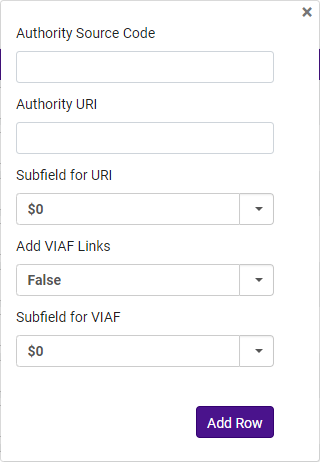 Ventana de diálogo Añadir fila
Ventana de diálogo Añadir fila - Seleccionar Guardar.
Configurar el enriquecimiento de datos enlazados para autoridades de materia
Antes de este proceso de enriquecimiento, los catalogadores añadían los URI manualmente a través de Alma Refine, el Editor de metadatos, o bien los añadían sobre la marcha al momento de la publicación o a través de la API. Ahora, el proceso de enriquecimiento sobre la marcha es configurable, además de los dos métodos manuales existentes, mencionados anteriormente.
- Acceda a la página Configuración de enriquecimiento de datos enlazados (Configuración > Recursos > Configuración de enriquecimiento de datos enlazados).
- Seleccione Enriquecimiento de datos enlazados - Materias.
Se muestra una lista de autoridades de Materias. - En la pantalla que muestra la lista de autoridades de Materia en Alma, los usuarios pueden hacer lo siguiente:
Los campos Código fuente de la autoridad y URI de la autoridad no se pueden editar en la lista.
Campo Descripción Activado Active (  ) o Desactive (
) o Desactive ( ) el enriquecimiento de la autoridad de Nombre especificada. Los subcampos designados para URI y enlaces VIAF (si se han añadido) se contabilizarán cuando estén activados y se descartarán cuando estén desactivados.
) el enriquecimiento de la autoridad de Nombre especificada. Los subcampos designados para URI y enlaces VIAF (si se han añadido) se contabilizarán cuando estén activados y se descartarán cuando estén desactivados.Subcampo para URI Para la autoridad de Nombre especificada, seleccione el subcampo designado ($0 o $1) para el URI. Actualizado por Indica el nombre de los usuarios que actualizaron por última vez el URI de la autoridad. Última actualización Indica la fecha más reciente en que se actualizó por última vez el URI de la autoridad. Tipo de enriquecimiento Posibilidad de seleccionar el nivel de enriquecimiento de los registros MARC como parte de la configuración de los datos enlazados.
Las opciones para seleccionar son:
- Sin enriquecimiento - Esta autoridad no será enriquecida.
- Enriquecimiento de URI sobre la marcha - Añade temporalmente un URI de la autoridad enlazada (Publicación general o API).
- Enriquecimiento permanente del URI - El URI se añade de forma permanente a los registros.
Si el enriquecimiento permanente del URI está activado para una autoridad en la configuración de enriquecimiento, el URI se añadirá permanentemente al registro en el subcampo seleccionado.
 Se muestra el UR para registros de autoridad
Se muestra el UR para registros de autoridad- Es posible añadir URI para autoridades locales siempre que la autoridad se añada a la tabla de mapeo de configuraciones.
- Se genera un URI local para las extensiones locales de las autoridades de la Zona de la Comunidad.
- Cada URI se guardará en un subcampo distinto en función de la configuración.
- La adición de los URI solo es válida para los registros basados en MARC21 y no para otros formatos de metadatos, incluido BIBFRAME.
 Añadir fila
Añadir filaPermite a los usuarios añadir manualmente un URI a la lista. De esta manera, los usuarios seleccionan enriquecer los registros MARC si ya existe un URI en el $0/$1. Para añadir una fila en la lista:- Seleccionar
 Añadir fila.
Si un usuario añade un URI adicional para un código fuente de vocabulario existente que está activo, recibe un mensaje de error.
Añadir fila.
Si un usuario añade un URI adicional para un código fuente de vocabulario existente que está activo, recibe un mensaje de error.
Condiciones del mensaje de error:
Si el código fuente está habilitado en la tabla de mapeo, se muestra el mensaje de error.
Si el código fuente está deshabilitado en la tabla de mapeo, permite añadir la nueva fila. - En la ventana de diálogo que aparece, defina los campos:
- Código fuente de la autoridad - Identifica bases de datos y listas que contienen nombres normalizados de personas, organizaciones, familias, reuniones y títulos normalizados de recursos y asigna un código a cada base de datos o lista. Para más información, consulte Códigos fuente de autoridad de nombre y título.
- URI de autoridad - Estructura del URI del vocabulario seleccionado, que es constante para todas las entidades que forman parte del vocabulario. Suele ser el nombre de host DNS (el prefijo). Para definir dónde añadir el ID de entidad en la estructura URI, añada un "{0}" en el lugar correspondiente de la estructura del URI.
- Subcampo para URI - Consulte Subcampo para URI
- Seleccionar Añadir fila.
- En la página Enriquecimiento de datos enlazados - Página Nombres, seleccione Guardar.
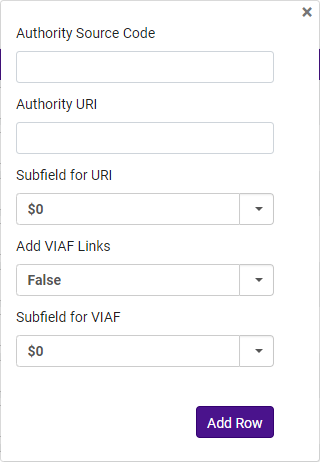 Ventana de diálogo Añadir fila
Ventana de diálogo Añadir fila - Seleccionar Guardar.
Configurar datos abiertos enlazados para autoridades locales
¡Nuevo en mayo!
La configuración solo está disponible para instituciones con el formato de registro MARC 21 activado en el registro activo.
Alma presenta la capacidad de extraer un ID de autoridad global de los encabezados de autoridad para mejorar las capacidades de datos enlazados, el enriquecimiento de URI y la integración con recursos como Wikidata y VIAF. Las instituciones deben configurar qué ID global extraer de cada vocabulario de autoridad local y ejecutar la tarea Extraer ID global de las autoridades locales para rellenar este campo en función de sus ajustes. Esta tarea puede ejecutarse en un conjunto seleccionado o en todos los registros de autoridad local y no desencadena procesos adicionales, como la publicación. Extrae el identificador global y lo inserta sin prefijo para garantizar la compatibilidad con los servicios externos. Si el vocabulario global de ID difiere del vocabulario de autoridad, se utiliza el vocabulario global configurado —definido en la configuración— para realizar la coincidencia; de lo contrario, se aplica el código del vocabulario de autoridad. El campo Global_Auth_ID se rellena durante la creación o importación de un registro de autoridad y se actualiza cada vez que cambian los campos relevantes. Los registros sin ID global tendrán un valor nulo en el encabezado de autoridad, incluidos los encabezados de autoridad de la Zona de la Comunidad.
-
Extracción y configuración de ID globales
-
La nueva tarea extrae identificadores globales de los registros de la autoridad local para utilizarlos en flujos de trabajo de datos enlazados.
-
Si el vocabulario global de la autoridad difiere de su vocabulario local, las herramientas de enriquecimiento (VIAF, Wikidata) utilizarán el vocabulario global configurado para las coincidencias.
-
-
Actualizaciones del flujo de trabajo de configuración del enriquecimiento de datos enlazados
-
Si VIAF está activado para el enriquecimiento de URI de la autoridad local, el sistema utilizará el Global_Auth_ID para las coincidencias con el identificador VIAF.
-
Para los registros copiados localmente desde la ZC, el sistema genera un URI global en lugar de un URI local cuando se configura el enriquecimiento.
-
Si no existe Global_Auth_ID o el vocabulario de autoridad no está en la configuración de enriquecimiento de datos enlazados para autoridades locales, se genera un URI local.
-
-
Actualizaciones del flujo de trabajo de Wikidata
-
Si un encabezado de autoridad se basa en la Autoridad de nombres de la LC (Biblioteca del Congreso), se envía directamente a Wikidata.
-
Si se trata de una autoridad local, el sistema busca Global_Auth_ID y comprueba si el vocabulario es LCNAMES.
-
Si el Global_Auth_ID no es LCNAMES, el sistema busca VIAF para extraer el LCNAMES correspondiente antes de enviarlo a Wikidata.
-
-
Recomendación de buenas prácticas e integración de datos enlazados
-
Las instituciones solo deben crear copias locales de la ZC cuando sea necesario para apoyar las funcionalidades de datos enlazados.
-
Al definir los prefijos para los identificadores globales, las instituciones deben asegurarse de que la expresión completa tenga el formato adecuado.
-
Si existen varios prefijos para un vocabulario, debe asignarse la prioridad, ya que solo puede extraerse un identificador global por registro de autoridad.
-
-
Después de configurar la extracción del ID global (como se describe a continuación), las instituciones deben ejecutar la tarea (Extraer ID global de las autoridades locales) para integrar los datos en los flujos de trabajo de Alma.
-
Si una institución mapea un código de autoridad local a VIAF, debe abrir un ticket de soporte para configurar y cargar el vocabulario correspondiente.
-
Las actualizaciones de VIAF en Alma ocurren mensualmente, pero, a partir de agosto de 2024, OCLC ha pausado las actualizaciones hasta nuevo aviso. Ex libris no puede realizar ninguna actualización dentro de Alma hasta que se reanuden las actualizaciones en VIAF. (https://viaf.org/viaf/data).
- Acceda a la página Configuración de enriquecimiento de datos enlazados (Configuración > Recursos > Configuración de enriquecimiento de datos enlazados).
- Seleccione Datos abiertos enlazados para autoridades locales.
- La siguiente pantalla puede mostrar una lista de Autoridades locales en Alma, y los usuarios pueden hacer lo siguiente
La lista muestra por defecto los vocabularios que están configurados como gestionados localmente en la configuración de metadatos.
Campo Descripción Activado Si se muestra una lista de autoridades locales, los usuarios pueden Activar (  ) o Desactivar (
) o Desactivar ( ) el enriquecimiento de la autoridad local especificada. Los subcampos designados para URI y enlaces VIAF (si se han añadido) se contabilizarán cuando estén activados y se descartarán cuando estén desactivados.
) el enriquecimiento de la autoridad local especificada. Los subcampos designados para URI y enlaces VIAF (si se han añadido) se contabilizarán cuando estén activados y se descartarán cuando estén desactivados.
Como opción, si hay numerosas autoridades locales en la lista, los usuarios pueden activar o desactivar Todas (Sí/No) las autoridades de la lista.
Autoridades locales - Campo habilitadoBuscar El campo de búsqueda permite a los usuarios buscar rápidamente autoridades locales según su vocabulario. - Para buscar una lista completa de autoridades locales según su vocabulario, seleccione el vocabulario en el menú desplegable.
- Para buscar una autoridad local específica, escríbala en el campo de texto.
Autoridades locales - Campo de búsqueda Añadir fila
Añadir filaPermite a los usuarios añadir manualmente una Autoridad local a la lista. De este modo, los usuarios pueden añadir soporte para autoridades adicionales utilizadas en el encabezado bibliográfico si no forman parte de la lista existente. Para añadir una fila en la lista:- Seleccione
 Añadir fila.
Añadir fila. - En la ventana de diálogo que aparece, defina los campos:
- Código de vocabulario de autoridad - Muestra una lista desplegable de códigos de autoridad MARC21 activados en la configuración de metadatos.
- Campo con identificador global - Muestra una lista desplegable con las opciones: 035 / 024 / 001 / 010 / 065.
- Subcampo con identificador global - Campo de texto que puede permitir a la institución definir el subcampo.
- Prefijo - Campo de texto para identificar qué identificador extraer cuando hay varios campos similares.
- Prioridad - Si hay varios prefijos por vocabulario, una prioridad respecto a qué ID extraer. Inserte solo números consecutivos en los que "1" sea la máxima prioridad.
- Código de vocabulario global - Si el ID global que se está extrayendo no está en el mismo vocabulario que el código de destino.
- Seleccione Añadir fila.
- En la página Datos abiertos enlazados para autoridades locales, seleccione Personalizar.
Autoridades locales - Añadir fila
Enriquecimiento permanente
Este enriquecimiento es posible cuando se selecciona enriquecimiento permanente en el tipo de enriquecimiento de la configuración de los datos enlazados. El enriquecimiento permanente añade los URI al registro y se ejecuta como parte del trabajo de enlace y del trabajo de corrección de términos preferidos. Por lo tanto, si en su entorno no está activada el enlace a autoridades y la corrección de términos preferentes, no es posible el enriquecimiento permanente.
Si la corrección del término preferido está activada y la configuración está establecida para añadir el URI de manera permanente, hay dos opciones:
-
Enlace manual (F3):
- Durante el proceso de enlace manual en F3, se añade al registro un subcampo basado en la configuración.
- Se añade el URI de la autoridad pertinente, lo que permite a los usuarios verlo como parte del proceso de edición del registro, antes de guardarlo.
-
Enlace automático:
- Si el enriquecimiento URI está activado de forma permanente, las tareas de Enlace y PTC añaden automáticamente el URI durante los trabajos nocturnos existentes.
- Los URI se añaden al registro si aún no existen.
- Cree un conjunto de los registros pertinentes.
- Ejecue la tare Desenlazar registros bibliográficos de los registros de autoridad.
- Ejecute las tareas Autoridades - Enlazar encabezados BIB y Autoridades - Corrección de término preferido.
- Si el parámetro de cliente para el enlace parcial, lod_uri_enrichment_for_partial_match, no está activado (lo que significa que la institución no desea un enlace parcial), el URI no se inserta cuando la coincidencia es parcial. Para más información, consulte Configurar otros ajustes - Gestión de recursos).
- Cuando un usuario guarda un registro en el Editor de metadatos, esto solo indica que los registros deben enlazarse. En enlace y el enriquecimiento de URI reales se realizan como parte de las tareas nocturnas de enlace y corrección de términos preferidos.
Lista de tareas de control de autoridades: Se añadieron informes pertinentes para monitorear las tareas de enlace y la adición de los URI a los registros. Para más información, consulte Informes en la lista de tareas de control de autoridad.
Sobrescritura de URI
Si el registro ya tiene un URI para la misma autoridad y el mismo subcampo, pero con un sufijo diferente (es decir, la misma autoridad, pero un ID de registro diferente), se aplicarán las siguientes reglas:
-
Sobrescribir URI existente:
- Si el registro tiene un URI existente con el mismo prefijo, pero un registro de autoridad diferente, se sobrescribirá.
- Esto ocurre cuando un registro se enlaza a una autoridad, se desenlaza y, a continuación, se enlaza a otro registro de la misma autoridad. Se eliminará el URI anterior y solo se conservará el nuevo.
- Las mismas reglas se aplican al URI VIAF, si está activado.
-
Conservar subcampos no enriquecidos:
- Si el registro tiene un subcampo que no forma parte del enriquecimiento (p. ej., un subcampo ORCID), este subcampo no se eliminará.
- Por ejemplo, si un registro tiene tanto un URI de ORCID como un URI de autoridad de la Biblioteca del Congreso, el URI de ORCID permanecerá en el registro.
-
Condición para la sobreescritura:
- El URI existente se ignora solo si comparte el mismo subcampo y prefijo que la configuración seleccionada, pero tiene un sufijo diferente.
- Si el URI existente no cumple con estos criterios, no se ignorará y se añadirá un nuevo URI junto al existente.
Ejecutar reglas de normalización para borrar URI
Puede crear una regla de normalización para eliminar subcampos. Por ejemplo, si ha añadido URI que deben eliminarse, o si desea eliminar otros URI existentes de los registros, puede hacerlo mediante reglas de normalización. Para obtener más información, consulte Trabajar con reglas de normalización.
Lista de importación
Un flujo de trabajo de catalogación habitual es exportar (consulte Lista de exportación) una lista de Alma, trabajando en ellas (por ejemplo, añadir códigos fuente de autoridades locales) e importándolas de nuevo a Alma. La lista exportada está en un formato de Excel que los usuarios pueden editar. Una vez actualizada la lista, puede importarse de nuevo a Alma.
- Seleccionar Importar.
Se muestra la venta de diálogo de Importación. - En el campo Fichero , seleccione el botón de carpeta de ficheros (
 ).
). - En la ventana del explorador, navegue y seleccione el fichero de Excel que ha actualizado y que desea importar.
- Seleccionar Cargar Fichero.
El fichero se importa en Alma y la lista se actualiza en las páginas de enriquecimiento de datos enlazados Nombres o Materias.
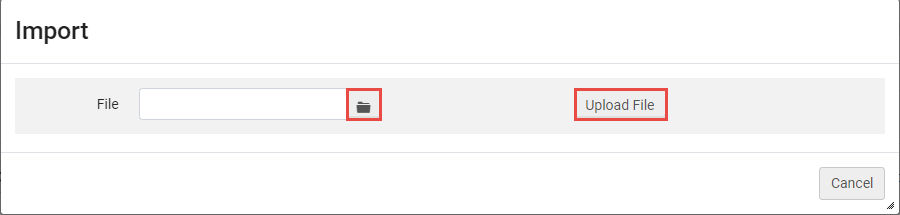
Exportar lista
Los usuarios del personal pueden exportar la lista de entradas (Nombres o Materias) a una hoja de cálculo de Excel. A continuación, el Excel creado puede descargarse a un directorio definido por el usuario.
- Seleccione el icono de Exportar lista (
 ).
). - Seleccione Excel.
El fichero es generado por Alma y se muestra una ventana del explorador "Guardar como" que requiere que el usuario seleccione un directorio para guardar el fichero. - Seleccionar Guardar.
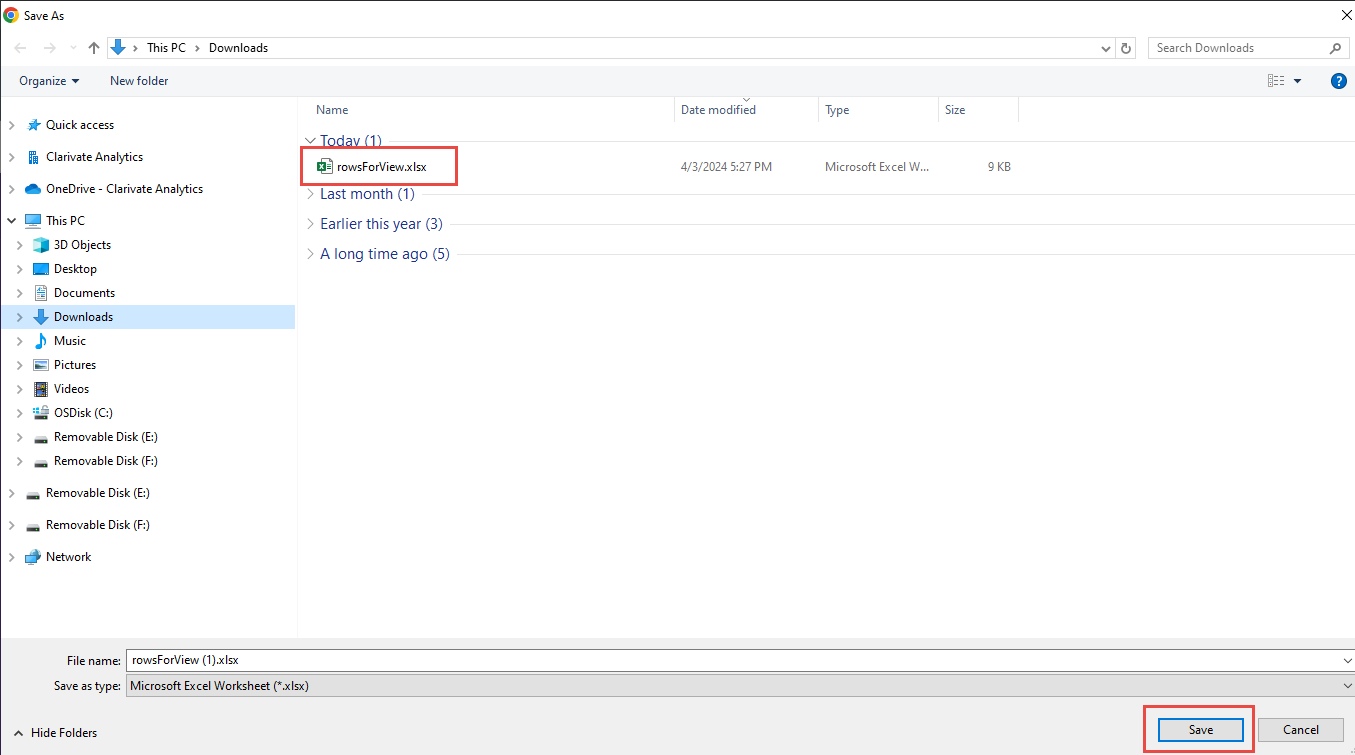
Gestionar el despliegue de columnas
Los usuarios pueden decidir qué columnas se muestran en la lista.
- Seleccione el icono de Gestionar despliegue de columnas (
 ).
). - En la ventana emergente, seleccione (
 ) o cancele la selección de (
) o cancele la selección de ( ) las columnas que desea mostrar.
) las columnas que desea mostrar. - Seleccionar Hecho.
Si se han realizado cambios (se ha eliminado o incluido una columna), el icono de despliegue Gestionar se modifica para incluir un punto verde (
 ) que indica el cambio. La columna eliminada se muestra al final de la lista por si los usuarios desean volver a incluirla.
) que indica el cambio. La columna eliminada se muestra al final de la lista por si los usuarios desean volver a incluirla.